2021-10-22 12:44:13
来源:未知
编辑:zwl
在《excel》表格中如何居中打印和缩放打印?小编发现现在有许多人不知道,怎么进行如何居中打印和缩放打印,那小编今天就给大家分享相关的图文过程,有需要的可以了解,希望对大家有的帮助!
打开要设置居中打印和缩放打印的表格,点击左上角的“文件”。
懂业务,会Excel,做excel表格报表
3如图我们看到,表格的内容很小,而且没有出现在正中间。这时,再点击左下角的“页面设置”。
如何用Excel做excel表格报表?
4如图,弹出页面设置的界面。在页面这一栏下面,可以设置缩放打印。想要缩小或放大只需改变上面的数字就行。
5然后,点击“页边距”。
excel支票打印出纳好帮手!让您不再手写支票到手抽筋!
6勾选居中方式一栏下的“垂直”和“水平”。然后点击“确定”。
7这时,我们就会看到打印预览中表格里的数据被放大并且居中了。
类型:商务办公
版本:6.0
语言:简中
大小:1.56MB
标签:办公,数据传输,文件管理,商务,图像处理
安全防护
11.45MB
2.1.0.1423
商务办公
28.85MB
11.8
59.39MB
5.13
5.43MB
3.0.9
网络软件
42.79MB
1.0.0.0
55.64MB
4.18
易我PDF编辑器
应用宝
小鸟壁纸
微信电脑版
PhotoShop2020
网易UU网游加速器
异兽养成游戏合集
越狱主题手游合集
绳索火柴人游戏大全
在《excel》表格中如何居中打印和缩放打印
2021-10-22 12:44:13
来源:未知
编辑:zwl
在《excel》表格中如何居中打印和缩放打印?小编发现现在有许多人不知道,怎么进行如何居中打印和缩放打印,那小编今天就给大家分享相关的图文过程,有需要的可以了解,希望对大家有的帮助!
在《excel》表格中如何居中打印和缩放打印
打开要设置居中打印和缩放打印的表格,点击左上角的“文件”。
懂业务,会Excel,做excel表格报表
3如图我们看到,表格的内容很小,而且没有出现在正中间。这时,再点击左下角的“页面设置”。
如何用Excel做excel表格报表?
4如图,弹出页面设置的界面。在页面这一栏下面,可以设置缩放打印。想要缩小或放大只需改变上面的数字就行。
5然后,点击“页边距”。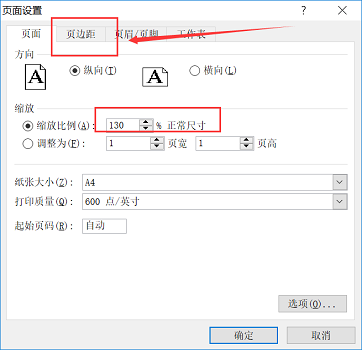
excel支票打印出纳好帮手!让您不再手写支票到手抽筋!
6勾选居中方式一栏下的“垂直”和“水平”。然后点击“确定”。
7这时,我们就会看到打印预览中表格里的数据被放大并且居中了。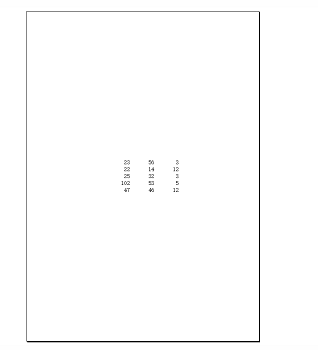
类型:商务办公
版本:6.0
语言:简中
大小:1.56MB
标签:办公,数据传输,文件管理,商务,图像处理
安全防护
11.45MB
2.1.0.1423
商务办公
28.85MB
11.8
商务办公
59.39MB
5.13
商务办公
5.43MB
3.0.9
网络软件
42.79MB
1.0.0.0
商务办公
55.64MB
4.18
易我PDF编辑器
应用宝
小鸟壁纸
微信电脑版
PhotoShop2020
网易UU网游加速器
异兽养成游戏合集
越狱主题手游合集
绳索火柴人游戏大全